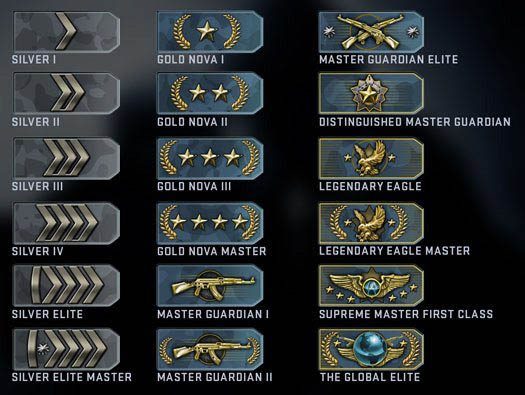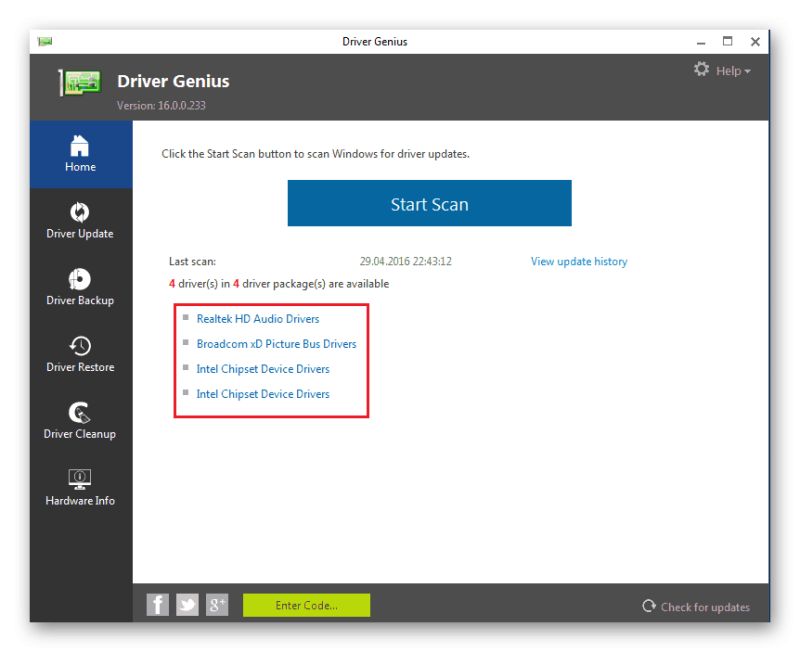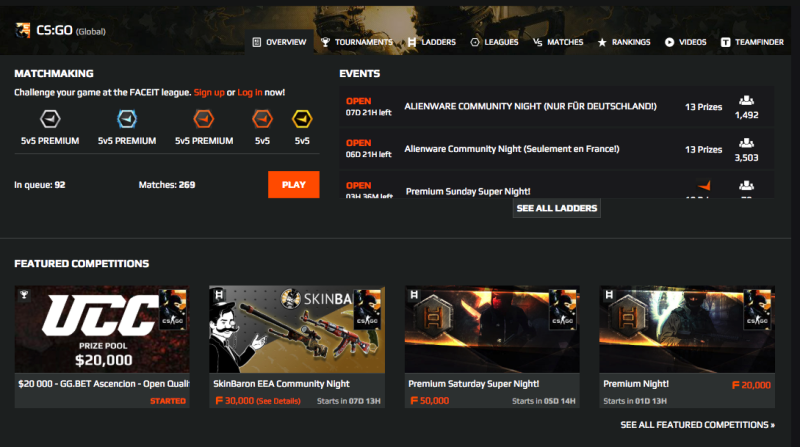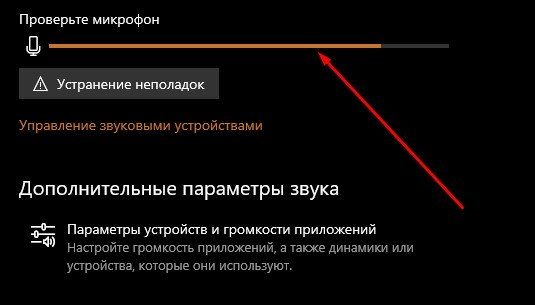CS: GO Scope Customization — это процесс настройки области в Counter-Strike: Global Offensive. Для многих игроков вид по умолчанию крайне неудобен, даже если он изначально сбалансирован
Настройте свой видоискатель CS: GO онлайн, как вам нравится, с помощью нашего удобного генератора, который позволит вам использовать визуальную реализацию игры для настройки видоискателя. Вам нужно настроить видоискатель не как обычно, а с доработками, полностью в своем стиле или в стиле известного игрока? С легкостью! Любой вид в CS: GO уже твой!
Выше представлен удобный конструктор видоискателя CS: GO, с помощью которого вы можете быстро и легко настроить видоискатель по своему вкусу. Настройка осциллографа займет всего пару минут!
Для начала нужно выбрать тип видоискателя (Динамический, Классический или По умолчанию). Динамический прицел будет сильно реагировать на отдачу при стрельбе, кому-то это удобно, а кому-то может создать дискомфорт, поэтому обязательно определите наиболее удобный для себя тип прицела или оставьте его по умолчанию.
Когда вы изменяете настройки видоискателя CS: GO в левой части визуального редактора, видоискатель также будет обновлен, то есть все изменения можно будет просматривать в режиме реального времени. Далее необходимо указать 5 основных параметров:
— Прозрачность (при желании можно отключить);
— Толщина;
— Размерность;
— Крепление;
— Рамка (при желании можно выключить).
Далее нужно указать цвет видоискателя, для этого есть несколько вариантов (синий, зеленый, желтый, красный) или возможность выбрать свой в формате RGB, даже при установке цвета видоискателя CS: GO можно использовать Редактор HEX расположен справа от шкалы для указания цвета формата RGB.
Затем вы можете включить или выключить точку в видоискателе CS: GO в центре.
вы можете выбрать пресеты известных игроков или по типу игры, а также восстановить вид по умолчанию.
Итак, сегодня мы снова обновим наш autoexec.cfg. В этом уроке мы создадим собственное представление.
Команды для настройки прицела

Итак, сегодня мы снова обновим наш autoexec.cfg. В этом уроке мы создадим собственное представление.
Мы не будем настраивать видоискатель через игровой интерфейс, а будем настраивать его с помощью консольных команд. Давай начнем.
Команды настройки прицела в CS:GO
Как изменить прицел?
cl_crosshairstyle — установка стиля прицела в CS: GO
cl_crosshairstyle 0 — по умолчанию (динамический)
cl_crosshairstyle 1 — по умолчанию (статический)
cl_crosshairstyle 2 — классическая
cl_crosshairstyle 3 — классический (динамический)
cl_crosshairstyle 4 — классическая (статическая)
cl_crosshairstyle 5 — классический (как в 1.6 немного расширен)
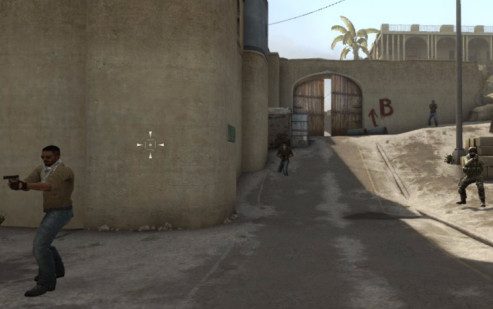
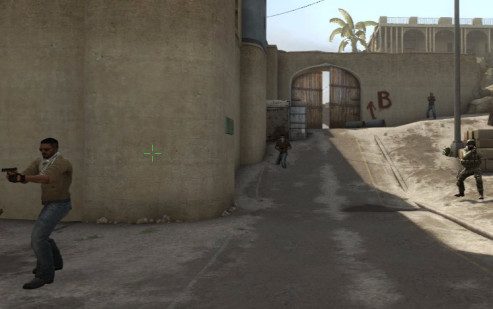
В чем разница между динамическим и статическим прицелом ?
— Ответ прост. Динамический вид расширяется, когда вы бежите, стреляете, прыгаете. Статика остается неизменной.
Как изменить цвет прицела?
cl_crosshaircolor — цвет прицела в CS: GO
cl_crosshaircolor 0 — красный
cl_crosshaircolor 1 — зеленый
cl_crosshaircolor 2 — желтый
cl_crosshaircolor 3 — синий
cl_crosshaircolor 4 — синий
cl_crosshaircolor_r — произвольный цвет
cl_crosshaircolor_g — произвольный цвет
cl_crosshaircolor_b– произвольный цвет
* Например, если вам нужен белый видоискатель:
cl_crosshaircolor_b «255»
cl_crosshaircolor_r «255»
cl_crosshaircolor_g «255»
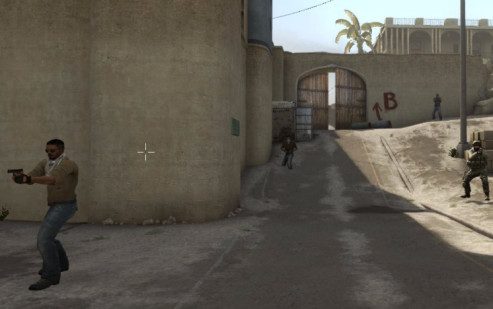
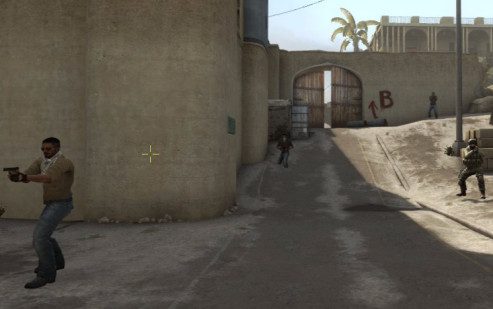
Как сделать обводку прицела?
cl_crosshair_drawoutline — контур перекрестия CS: GO
cl_crosshair_drawoutline 0 — вид без контура
cl_crosshair_drawoutline 1 — перекрестие с контуром
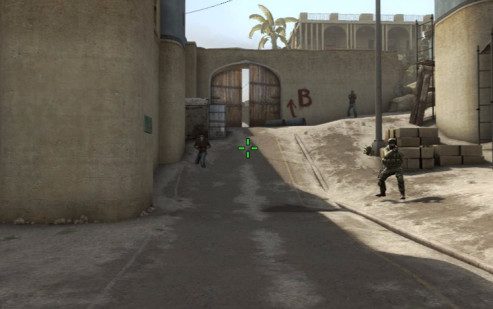
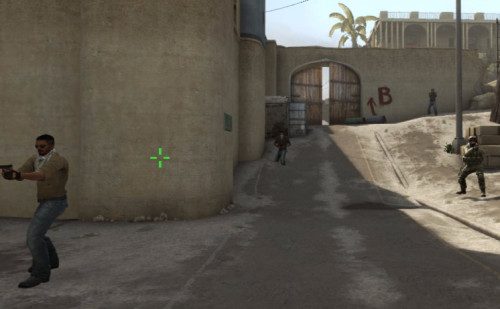
Как изменить толщину обводки прицела?
cl_crosshair_outlinethickness — толщина контура прицела в CS: GO
cl_crosshair_outlinethickness 0
cl_crosshair_outlinethickness 2
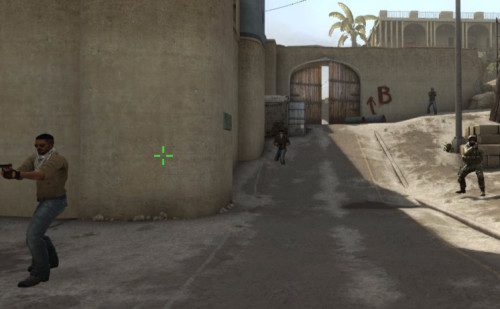
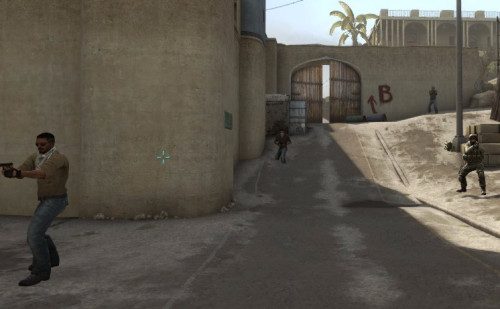
Как включить режим прозрачности прицела прицела ?
cl_crosshairusealpha — включить / выключить режим прозрачности прицела в CS: GO
cl_crosshairusealpha 0 — режим прозрачности прицела отключен
cl_crosshairusealpha 1 — активен режим прозрачности прицела
Как изменить прозрачность прицела?
cl_crosshairalpha — прозрачность прицела в CS: GO
cl_crosshairalpha 0 — видоискатель полностью прозрачный (вообще не виден)
cl_crosshairalpha 127 — видоискатель полупрозрачный (50% прозрачность%)
cl_crosshairalpha 255 — вид полностью непрозрачный
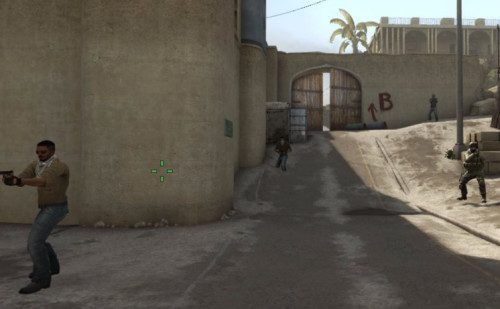
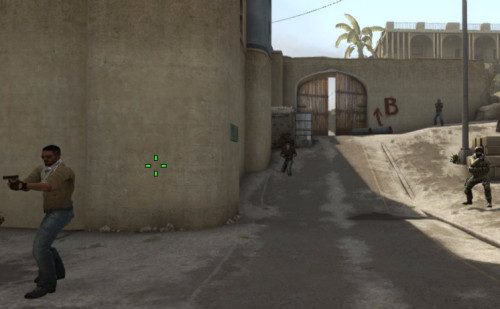
Как изменить размер прицела?
cl_crosshairsize — размер прицела в CS: GO
cl_crosshairsize 0
cl_crosshairsize 5
cl_crosshairsize 10
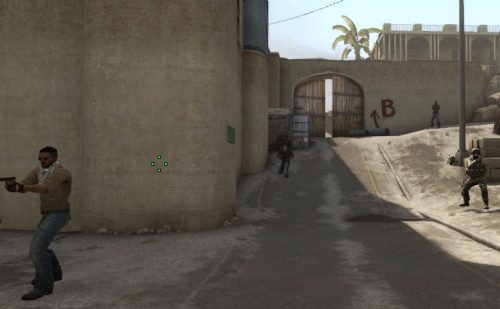
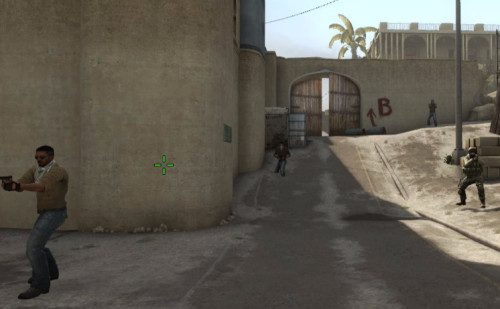
Как сделать прицел точку?
cl_crosshairdot — точка прицела в CS: GO
cl_crosshairdot 0 — нет очков
cl_crosshairdot 1 — точка
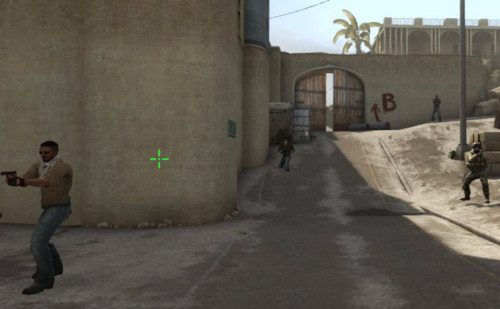
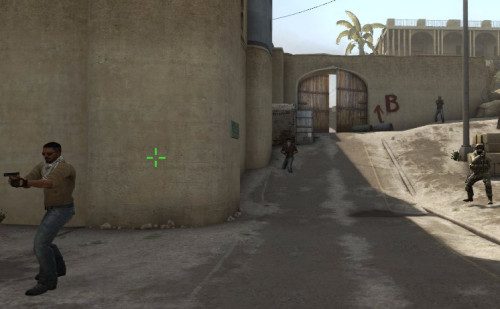
Как увеличить/уменьшить прицел?
cl_crosshairgap — расстояние между линиями взгляда в CS: GO
cl_crosshairgap -5
cl_crosshairgap 0
cl_crosshairgap 5
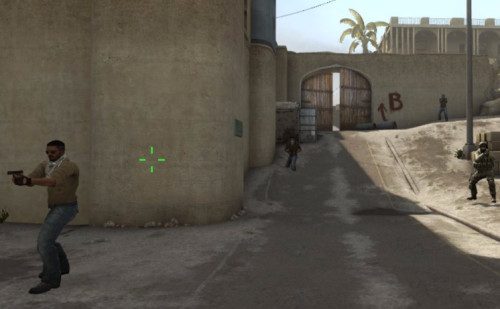
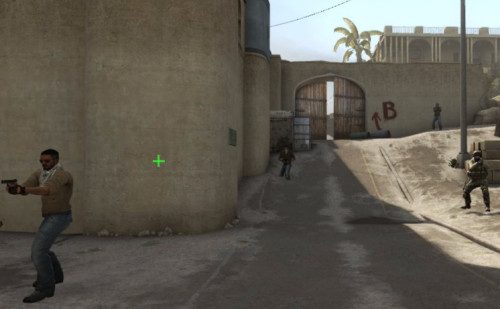
Как изменить толщину линий прицела?
cl_crosshairthickness — толщина линий прицела в CS: GO
cl_crosshairthickness 0
cl_crosshairthickness 3
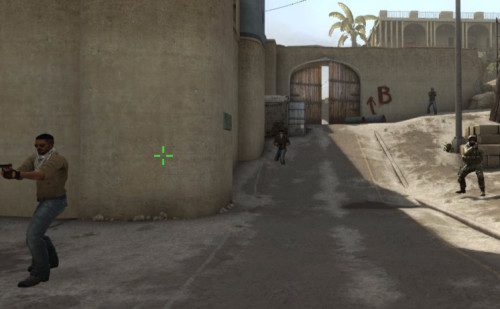

Как отключить прицел?
видоискатель — включить / выключить видоискатель в CS: GO (полезно для создания фильмов)
видоискатель 0 — видоискатель не отображается
видоискатель 1 — отображается видоискатель
Команды, которые больше не работают:
cl_crosshair_dynamic_maxdist_splitratio
cl_crosshair_dynamic_splitalpha_innermod
cl_crosshair_dynamic_splitalpha_outermod
cl_crosshair_dynamic_splitdist
cl_crosshairgap_useweaponvalue
cl_crosshairscale
Вот пример моей области:
cl_crosshairsize 4.7
cl_crosshairgap -1
cl_crosshairdot 1
cl_crosshairthickness 1
cl_crosshair_drawoutline 1
cl_crosshair_outlinethickness 1
cl_crosshairstyle 4

Еще есть такая полезная вещь, как генератор представлений. Там вы можете настроить вид прямо под себя. Как обычно, прилагаю файл о том, что произошло в это время.
Как поменять видоискатель в CS: GO. Подробное обсуждение руководства, комментарии, интересные статьи на Mir-css.ru
Чтобы упростить игру, вы можете поставить точку в центре прицела. Это делается с помощью команды cl_crosshairdot. Нулевое значение соответствует его отсутствию, а единица соответствует отображению точки.
Вы также можете изменить контур представления через консоль. Его ширина устанавливается командой cl_crosshair_outlinethickness. Надстройка может быть установлена от 0 до 3 (чем она больше, тем значительнее штрих). Его можно полностью отключить с помощью команды cl_crosshair_drawoutline 0. И если параметр изменяется на единицу, ход снова активируется.
Не всем геймерам нравится базовая версия прицела в CS: GO, и в то же время она заслуженно нравится. Потому что видоискателем неудобно пользоваться. Так что стоит понять, как уменьшить его размер.
Как изменить прицел в Counter-Strike: Go через консоль
Есть много вариантов для изменения вида, в том числе, чтобы он не расширялся при срабатывании, вы можете легко превратить его в пятно, если так будет удобнее. Ниже перечислены все параметры использования осциллографа и какой из них за что отвечает, а также инструкции, как с их помощью изменить вид через консоль.
Сразу констатируем, что по умолчанию консоль в CS: GO уже должна работать и вызываться по кнопке «тильда» (
), если это не так, проверьте свои настройки. Если все в порядке, список команд, необходимых для изменения представления, выглядит следующим образом:
- cl_crosshairstyle 4 — число меняет стиль просмотра, здесь вы можете поэкспериментировать с собой для интереса;
- cl_crosshairsize 2 — здесь число отвечает за размер. Чем меньше, тем лучше;
- cl_crosshairgap -3.75 — расстояние между опасностями, чем больше значение, тем меньше расстояние. Хороший вариант — -3;
- cl_crosshairthickness 1 — число влияет на толщину всех элементов вида;
- cl_crosshaircolor 1 — здесь число отвечает за цвет: обычно ноль — красный, один — зеленый, два — желтый, три — синий, четыре — синий;
- cl_crosshaircolor_r 50 — число указывает процент специфического красного цвета в прицеле;
- cl_crosshaircolor_g 250 — процент зеленого цвета;
- cl_crosshaircolor_b 50 — процент синего;
- cl_crosshairalpha 255 — прозрачность прицела;
- cl_crosshair_drawoutline 0 — подключение отрисовки;
- cl_crosshair_outlinethickness 0 — толщина контура прицела.
Ниже представлен готовый код видоискателя, который позволяет сделать его точно таким же, как на скриншоте, прикрепленном к статье (намного меньше стандартного). Это только один вариант, и стоит поэкспериментировать и отрегулировать оптику по своему усмотрению.
Для удобства можно сразу все скопировать в консоль (напомним, вызывается клавишей «тильда» (
cl_crosshairstyle 4; cl_mirino размер 3; cl_crosshairgap -1; cl_crosshairdot 0; cl_crosshairthickness 1; cl_crosshaircolor 1; cl_crosshairalpha 200; cl_crosshair_drawoutline 1; cl_crosshair_outlinethickness 1
Вы можете многое сделать с правильно настроенным видоискателем. Вот почему настройка видоискателя в CS 1.6 может значительно повысить комфорт игры. Конечно, не столько решает прицел, сколько его конфигурация и уровень производительности, однако удобство прицеливания и стрельбы в
Команды для прицела в КС 1.6
Наконец, самое интересное. Консольные команды для прицеливания в CS 1.6. Здесь вы узнаете, как можно повлиять на видоискатель с помощью консоли. Итак, собственно команды:
- cl_crosshair_size small, medium, large — можно ввести любую опцию для выбора, соответственно будет установлен маленький, средний или большой видоискатель;
- fix_scope — изменить цвет прицела на случайный;
- cl_crosshair_tranculent 0, 1 — сделает видоискатель более прозрачным, с 1 включением прозрачности и 0 отключением;
- cl_crosshair_color — изменить цвет прицела, по умолчанию 50 250 50, поэтому для получения определенного оттенка нужно знать палитру. Палитра доступна на нашем сайте: таблица цветов для прицела CS 1.6.
В принципе, здесь мы говорили о быстрой настройке прицела в CS 1.6, а вы можете настроить ее более тонко по нашим статьям: